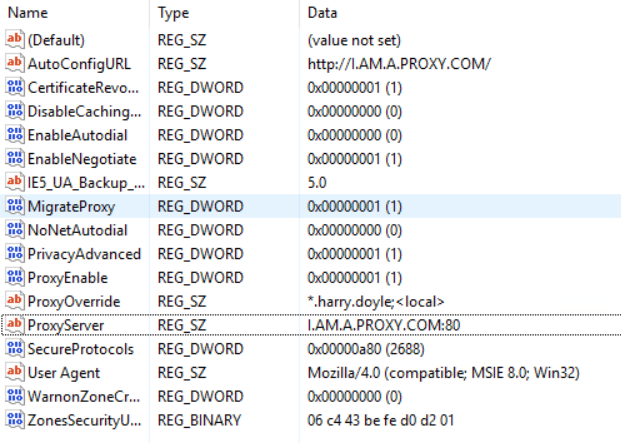Einführung
In diesem Dokument werden die Gründe für den Fehler bei der Anmeldung bei Cisco Jabber beschrieben, der auf einem auf der Workstation definierten Proxy zurückzuführen ist.
Voraussetzungen
Anforderung
Cisco empfiehlt, über Kenntnisse in folgenden Bereichen zu verfügen:
- Cisco Unified Instant Messaging und Presence (IM&P)
- Cisco Unified Communications Manager (CUCM)
- Cisco Jabber-Clients
Verwendete Komponenten
Die Informationen in diesem Dokument basieren auf den folgenden Software- und Hardwareversionen:
- Cisco Jabber für Windows 11.8
- Cisco Web Security Appliance (WSA) 9.1
- CUCM 11,5
- IM&P 11,5
Problem
Die Anmeldung bei Cisco Jabber schlägt fehl, wenn ein Systemproxy definiert ist und nicht zulässt, dass Datenverkehr die Call Manager erreicht, um die Konfiguration herunterzuladen.
2017-04-19 16:30:30,565 INFO [0x000013b0] [etutils\src\http\CurlHttpUtils.cpp(1088)] [csf.httpclient] [csf::http::CurlHttpUtils::configureEasyRequest] - *-----* Configuring request #20 GET https://cucm.cisco.com:8443/cucm-uds/version
2017-04-19 16:30:30,565 DEBUG [0x000013b0] [etutils\src\http\CurlHttpUtils.cpp(1472)] [csf.httpclient] [csf::http::CurlHttpUtils::configureEasyRequest] - Request #20 configured with: connection timeout 10000 msec, transfer timeout 0 msec
2017-04-19 16:30:30,565 DEBUG [0x000013b0] [netutils\src\http\CurlHttpUtils.cpp(188)] [csf.httpclient] [csf::http::CurlHttpUtils::curlTraceCallback] - Request #20 pre connect phase: ' Trying ::1...'
2017-04-19 16:30:30,768 DEBUG [0x000013b0] [netutils\src\http\CurlHttpUtils.cpp(188)] [csf.httpclient] [csf::http::CurlHttpUtils::curlTraceCallback] - Request #20 pre connect phase: ' Trying 127.0.0.1...'
2017-04-19 16:30:30,770 DEBUG [0x000013b0] [netutils\src\http\CurlHttpUtils.cpp(192)] [csf.httpclient] [csf::http::CurlHttpUtils::curlTraceCallback] - Request #20 post connect phase: 'Connected to localhost (127.0.0.1) port 3128 (#1)'
2017-04-19 16:30:35,229 INFO [0x00000380] [lugin-runtime\impl\HangDetector.cpp(150)] [PluginRuntime-HangDetector] [HangDetector::hangDetectionCallback] - Enter - hangDetectionCallback()
2017-04-19 16:30:35,913 DEBUG [0x000013b0] [netutils\src\http\CurlHttpUtils.cpp(733)] [csf.httpclient] [csf::http::CurlHttpUtils::curlHeaderCallback] - Request #20 got status line: HTTP/1.1 503 Service Unavailable
2017-04-19 16:30:35,913 DEBUG [0x000013b0] [netutils\src\http\CurlHttpUtils.cpp(713)] [csf.httpclient] [csf::http::CurlHttpUtils::curlHeaderCallback] - Request #20 got CR-LF pair. Accumulated headers:
Mime-Version: Redacted by client
Date: Wed, 19 Apr 2017 16:30:35 AEST
Via: 1.1 proxy-rtp-1.cisco.com:80 (Cisco-WSA/9.1.1-074)
Content-Type: text/html
Connection: keep-alive
Proxy-Connection: keep-alive
Content-Length: 2410
2017-04-19 16:30:35,913 INFO [0x000013b0] [ls\src\http\CurlAnswerEvaluator.cpp(115)] [csf.httpclient] [csf::http::CurlAnswerEvaluator::curlCodeToResult] - Request #20 got curlCode=[56] curl error message="[Received HTTP code 503 from proxy after CONNECT]" HttpClientResult=[UNKNOWN_ERROR] fips enabled=[false]
2017-04-19 16:30:35,913 INFO [0x000013b0] [ls\src\http\BasicHttpClientImpl.cpp(452)] [csf.httpclient] [csf::http::executeImpl] - *-----* HTTP response code 0 for request #20 to https://cucm.cisco.com:8443/cucm-uds/version
2017-04-19 16:30:35,913 ERROR [0x000013b0] [ls\src\http\BasicHttpClientImpl.cpp(457)] [csf.httpclient] [csf::http::executeImpl] - There was an issue performing the call to curl_easy_perform for request #20: UNKNOWN_ERROR
Lösung 1
Sie können den Client so konfigurieren, dass er den Proxy umgeht, und direkt zum Call Manager im Ausnahmenbereich der Proxyeinstellungen wechseln. Navigieren Sie zu Systemsteuerung > Netzwerk und Internet > Internetoptionen > Verbindung > LAN-Einstellungen > Erweitert.
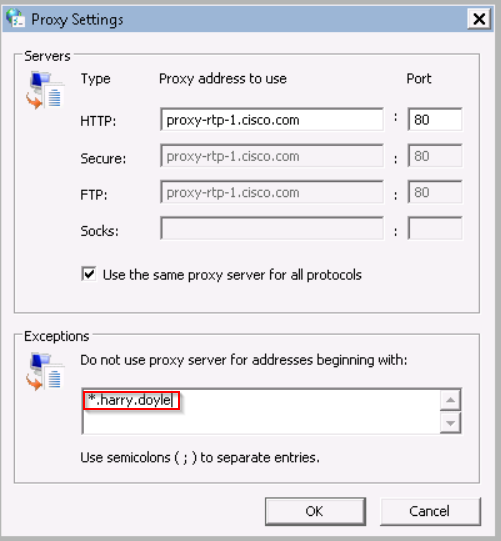
Sie können die Ausnahmen durch Sternchen (*) und dann durch Ihre Domäne, eine individuelle IP-Adresse oder einen Bereich definieren. z. B. *.MY.Domain; 192.168.1.1; 192.168.1.12-14
Lösung 2
Konfigurieren Sie den Proxy so, dass der vom Jabber-Client stammende Datenverkehr umgeleitet und an den entsprechenden Call Manager umgeleitet wird.
Lösung 3
Entfernen Sie die Proxy-Konfiguration vom Windows-Client, und lassen Sie die HTTP GET-Methode von Jabber den Proxy und den gesamten anderen Datenverkehr, der vom PC stammt, umgehen. Dies hängt vom Netzwerkfluss vom Client zum Call Manager ab und wird aufgehoben, wenn die Infrastruktur zwischen den Clients Webdatenverkehr über Web Cache Communication Protocol (WCCP) sendet.
Überprüfen
Überprüfen Sie die Proxyeinstellungen auf der Workstation.
Schritt 1: Sie überprüfen die Proxy-Konfiguration über die Befehlszeile. navigieren zur Eingabeaufforderung und führen den Befehl netsh winhttp show proxy aus
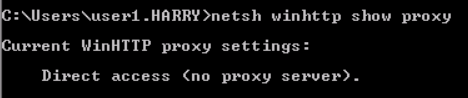
Schritt 2: Sie können zu Systemsteuerung > Netzwerk und Internet > Internetoptionen > Verbindungen > LAN-Einstellungen navigieren.
- Wenn kein Proxy vorhanden ist:
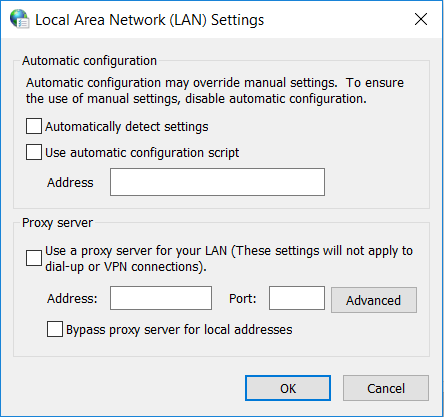
- Wenn ein Proxy vorhanden ist:

Schritt 3: Führen Sie den Befehl "regedit" aus und navigieren Sie zu HKEY_CURRENT_USER > Software > Microsoft > Windows > CurrentVersion > Interneteinstellungen.
- Wenn kein Proxy definiert ist:
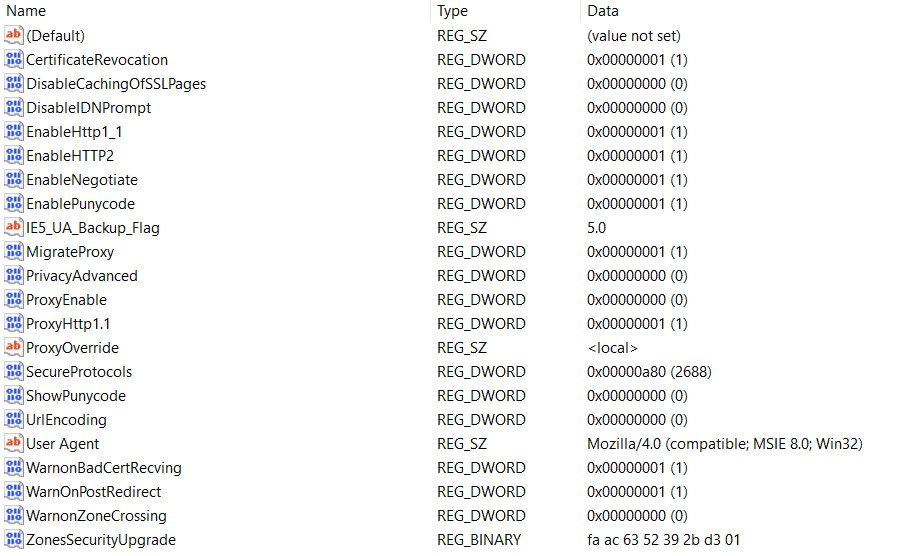
- Wenn ein Proxy definiert ist: